O ransomware é uma forma desagradável e evoluída de computadorvírus Como o nome indica, vai custar dinheiro para desfazer o dano causado. O Ransomware basicamente bloqueia seus arquivos e solicita que você envie dinheiro, se os quiser de volta. Se você é vítima de ransomware, tem duas opções; pagar ou pagar alguém para se livrar do ransomware. Não há opção que não lhe custe dinheiro e nem garante que você recuperará seus arquivos, razão pela qual é uma boa ideia ser mais proativo com esse tipo de ameaça em particular. O Windows Defender possui um recurso interno que, se configurado, ativará a proteção contra ransomware. Aqui está como isso funciona.
Você deve ter o Windows Defender ativado para issotrabalhar. Você não pode simplesmente optar por usar alguns recursos do Windows Defender e não usar outros. A proteção de ransomware no Windows Defender não atende esse nome. É mais o que o recurso faz que o torna útil para se proteger do ransomware. O Windows Defender permite bloquear pastas para que aplicativos não autorizados não possam fazer alterações. Você precisará de direitos administrativos para ativar a proteção de ransomware no Windows 10.
Proteção contra ransomware no Windows 10
Abra o aplicativo Configurações e vá para o Update &Grupo de configurações de segurança. Vá para a guia Windows Defender e clique no botão "Abrir a Central de Segurança do Windows Defender". Como alternativa, você pode digitar o Windows Defender na pesquisa do Windows.
Clique em Proteção contra vírus e ameaças na tela inicial. Role para baixo e clique em Configurações de proteção contra vírus e ameaças.

Nas configurações de proteção contra vírus e ameaças, ative o Acesso controlado a pastas. Depois de ativado, você precisa adicionar pastas protegidas clicando em "Pastas protegidas".
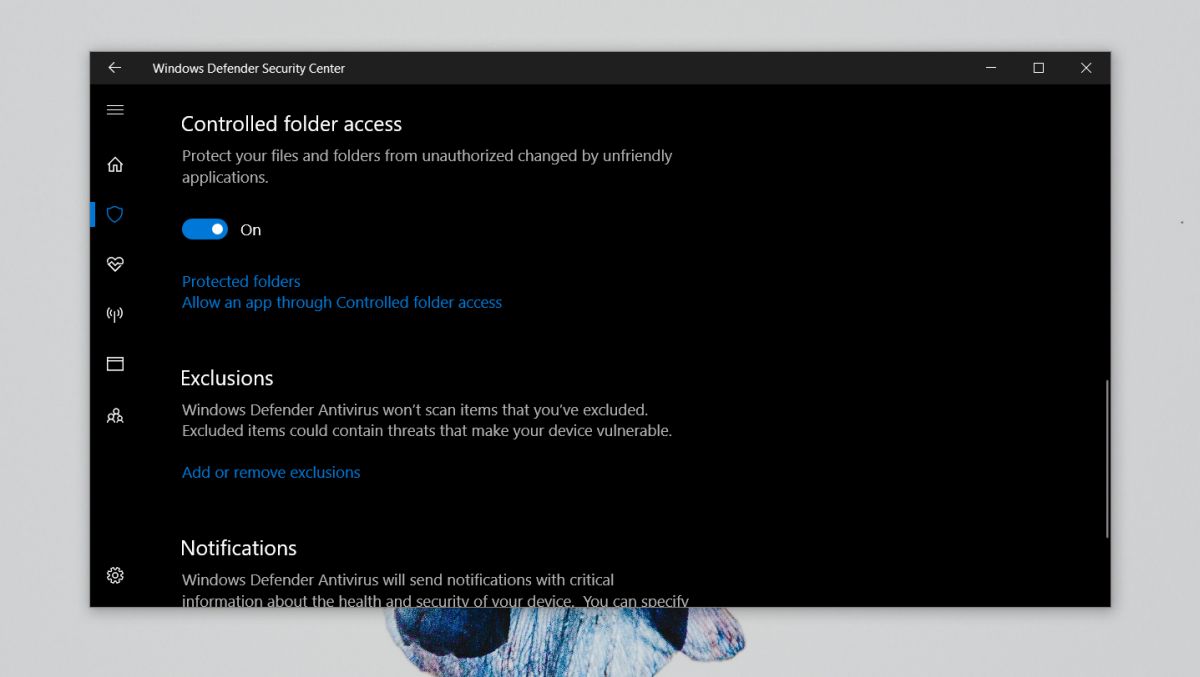
Você pode adicionar qualquer pasta que desejar. Todas as pastas aninhadas dentro de uma pasta serão protegidas.
Como funciona
Quando o acesso controlado à pasta está ativado, o WindowsO Defender impede que os aplicativos salvem arquivos em locais aos quais eles não deveriam ter acesso. Um exemplo simples disso é o Windows Defender, que me impediu de salvar um arquivo via IrfanView na minha área de trabalho. Isso ocorre porque o IrfanView realmente só deve ter acesso à pasta Imagens.
Isso pode fazer você se perguntar se vocêserá utilizável se seus aplicativos confiáveis não tiverem reinado gratuito. Felizmente, o acesso controlado a pastas possui um recurso de lista de permissões que permite adicionar aplicativos seguros a ele. Esses aplicativos seguros poderão acessar a pasta que eles desejam / precisam.
Para colocar na lista branca um aplicativo, clique na opção "Permitir um aplicativo através do acesso controlado a pastas" no link "Pastas protegidas". Clique em Adicionar aplicativo e selecione o EXE do aplicativo ao qual você deseja conceder acesso total.
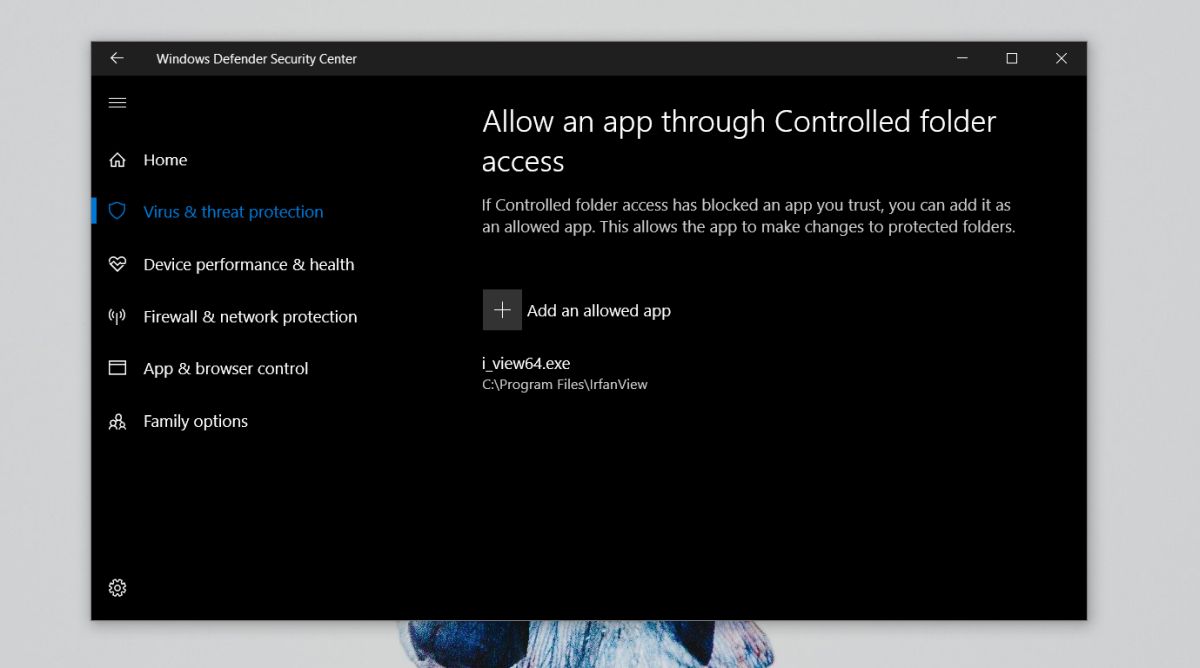
Vale a pena reservar um tempo para adicionar seus aplicativos confiáveis e manter o Acesso Controlado ativado.













Comentários